Clipart di progetto
Design Clipart consente di trovare e riutilizzare molte entità presenti in file SolidWorks, DWG e DXF.
Uso di Design Clipart
Design Clipart, avvalendosi della funzione Ricerca SolidWorks  , esegue la ricerca in cartelle per trovare e scomporre i file ed estrarre i dati da riutilizzare in SolidWorks.
, esegue la ricerca in cartelle per trovare e scomporre i file ed estrarre i dati da riutilizzare in SolidWorks.
Scompone le parti in funzioni (estrusioni e tagli), schizzi e blocchi.
Scompone le funzioni in schizzi.
Scompone i disegni in tabelle e blocchi.
Scompone i file DWG/DXF in tabelle, blocchi e viste.
 I file originali rimangono invariati dopo che Design Clipart li scompone.
I file originali rimangono invariati dopo che Design Clipart li scompone.
Uso di Ricerca SolidWorks |
|
|
Le immagini create durante la scomposizione appaiono come anteprime nella scheda Ricerca  quando si esegue una Ricerca SolidWorks. Trascinare un'immagine in un file SolidWorks per ricreare le entità scomposte. quando si esegue una Ricerca SolidWorks. Trascinare un'immagine in un file SolidWorks per ricreare le entità scomposte. |
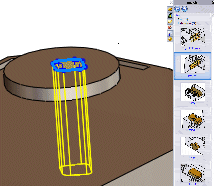
|
|
|
|
|
Nei Risultati della ricerca, selezionare un'immagine scomposta e fare clic su  nella barra degli strumenti contestuale per visualizzare un'immagine in miniatura dell'entità scomposta nel riquadro. nella barra degli strumenti contestuale per visualizzare un'immagine in miniatura dell'entità scomposta nel riquadro.
La casella Ricerca SolidWorks  visualizza il percorso di ricerca dell'entità. Nel riquadro Ricerca, le entità sono filtrate per Tipo e Ubicazioni di ricerca. visualizza il percorso di ricerca dell'entità. Nel riquadro Ricerca, le entità sono filtrate per Tipo e Ubicazioni di ricerca.
Ad esempio, selezionando Boss-Extrude1 nell'immagine, nel riquadro Risultati della ricerca si visualizza una miniatura di Sketch3.
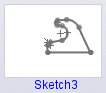
Il percorso dell'estrusione si visualizza nella casella Ricerca SolidWorks. |
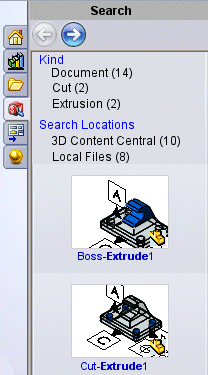
|
Per utilizzare Design Clipart e scomporre immediatamente un file individuale:
Utilizzare Ricerca SolidWorks  per trovare il file.
per trovare il file.
Nella scheda Ricerca  , fare doppio clic sull'immagine in miniatura del file.
, fare doppio clic sull'immagine in miniatura del file.
Una finestra chiede se scomporre il file.
Fare clic su Sì.
Il file si apre, viene scomposto e poi si chiude. Le immagini in miniatura delle entità scomposte si visualizza nel riquadro Ricerca.
Per utilizzare Design Clipart con SolidWorks Task Scheduler:
Creare una cartella di scomposizione e inserirvi i file da scomporre.
Fare clic su Opzioni , Posizioni dei file. Nella casella di riepilogo Mostra le cartelle, selezionare Percorsi di ricerca. Aggiungere la cartella di scomposizione in Cartelle e fare clic su OK.
, Posizioni dei file. Nella casella di riepilogo Mostra le cartelle, selezionare Percorsi di ricerca. Aggiungere la cartella di scomposizione in Cartelle e fare clic su OK.
Fare clic su Opzioni , Cerca e selezionare Programma la dissezione giornalmente per effettuarla automaticamente sui file nei percorsi di ricerca.
, Cerca e selezionare Programma la dissezione giornalmente per effettuarla automaticamente sui file nei percorsi di ricerca.
Impostare un'Ora di inizio giornaliera e un'Ora di fine giornaliera per l'esecuzione dell'operazione da parte di Design Clipart (il default prevede l'inizio alle ore 23,00).
Task Scheduler esegue la scomposizione all'ora programmata.
 Se l'operazione giornaliera non riesce e l'ora prevista è trascorsa da oltre due ore, Design Clipart non tenta di rieseguirla il giorno successivo alla stessa ora. Ad esempio, se si imposta l'inizio alle ore 23,00 ma si spegne il computer alle 18,00 e lo si riaccendo il mattino successivo alle 9,00, la scomposizione non avrà luogo e poiché l'ora programmata è scaduta da oltre due ore, non sarà eseguita neppure in data odierna.
Se l'operazione giornaliera non riesce e l'ora prevista è trascorsa da oltre due ore, Design Clipart non tenta di rieseguirla il giorno successivo alla stessa ora. Ad esempio, se si imposta l'inizio alle ore 23,00 ma si spegne il computer alle 18,00 e lo si riaccendo il mattino successivo alle 9,00, la scomposizione non avrà luogo e poiché l'ora programmata è scaduta da oltre due ore, non sarà eseguita neppure in data odierna.
Per riutilizzare le entità di Design Clipart:
Scomporre un file con un'operazione manuale oppure con Task Scheduler.
Eseguire una Ricerca SolidWorks per trovare l'entità Design Clipart desiderata.
Aprire un modello in cui aggiungere l'entità.
Trascinare l'entità nel file.

Argomenti correlati
Cerca
Opzioni di ricerca